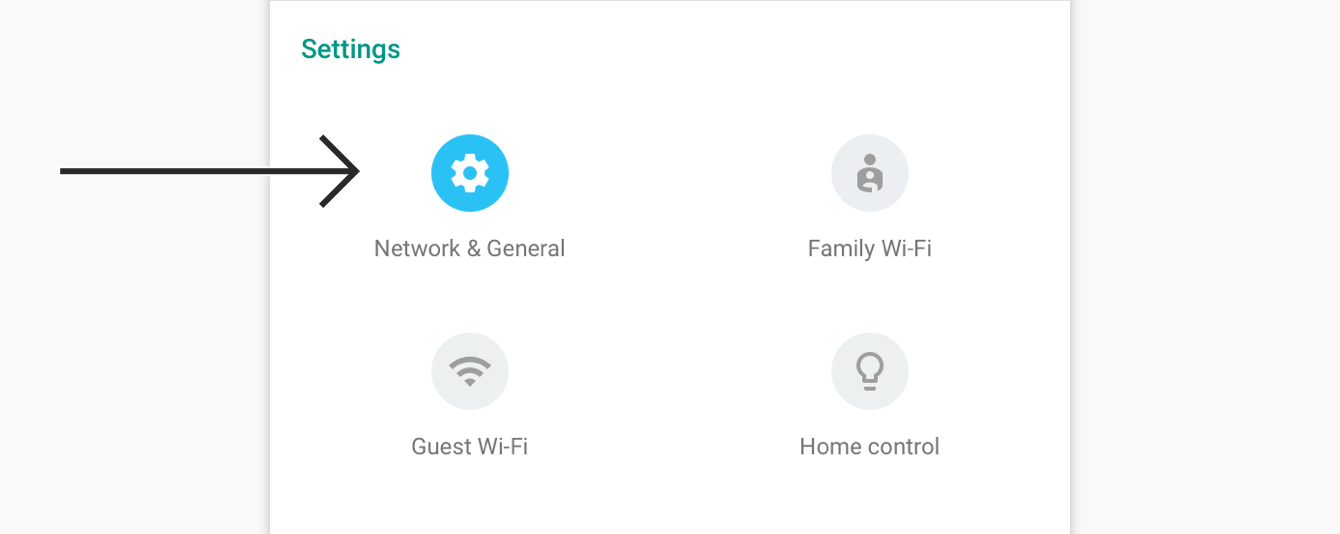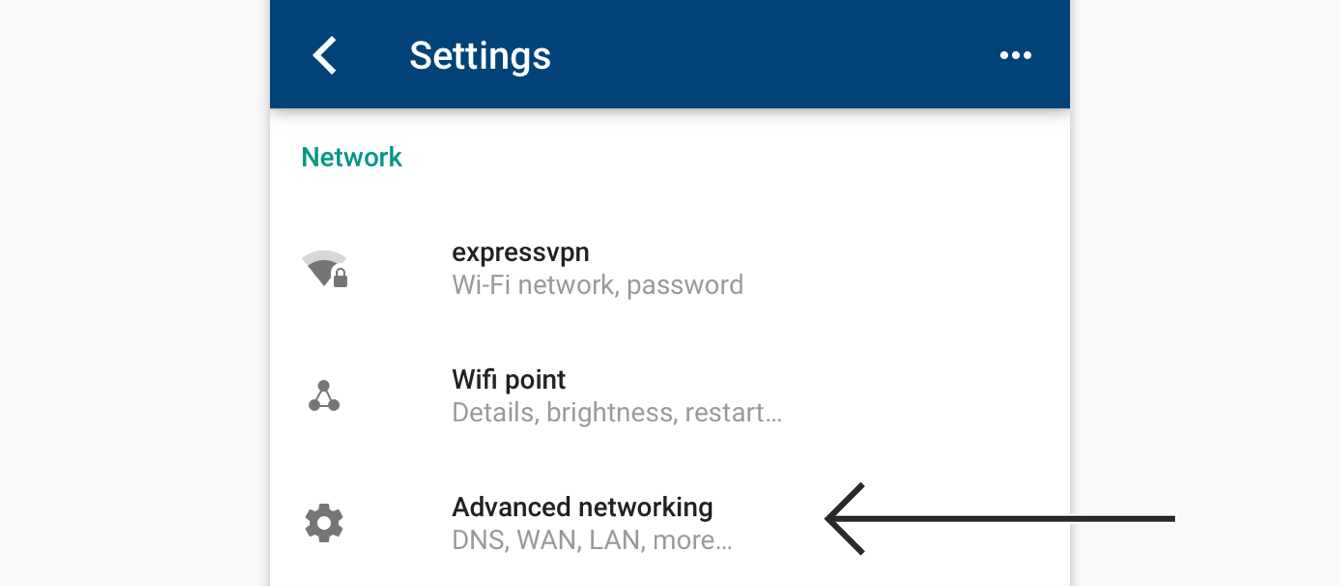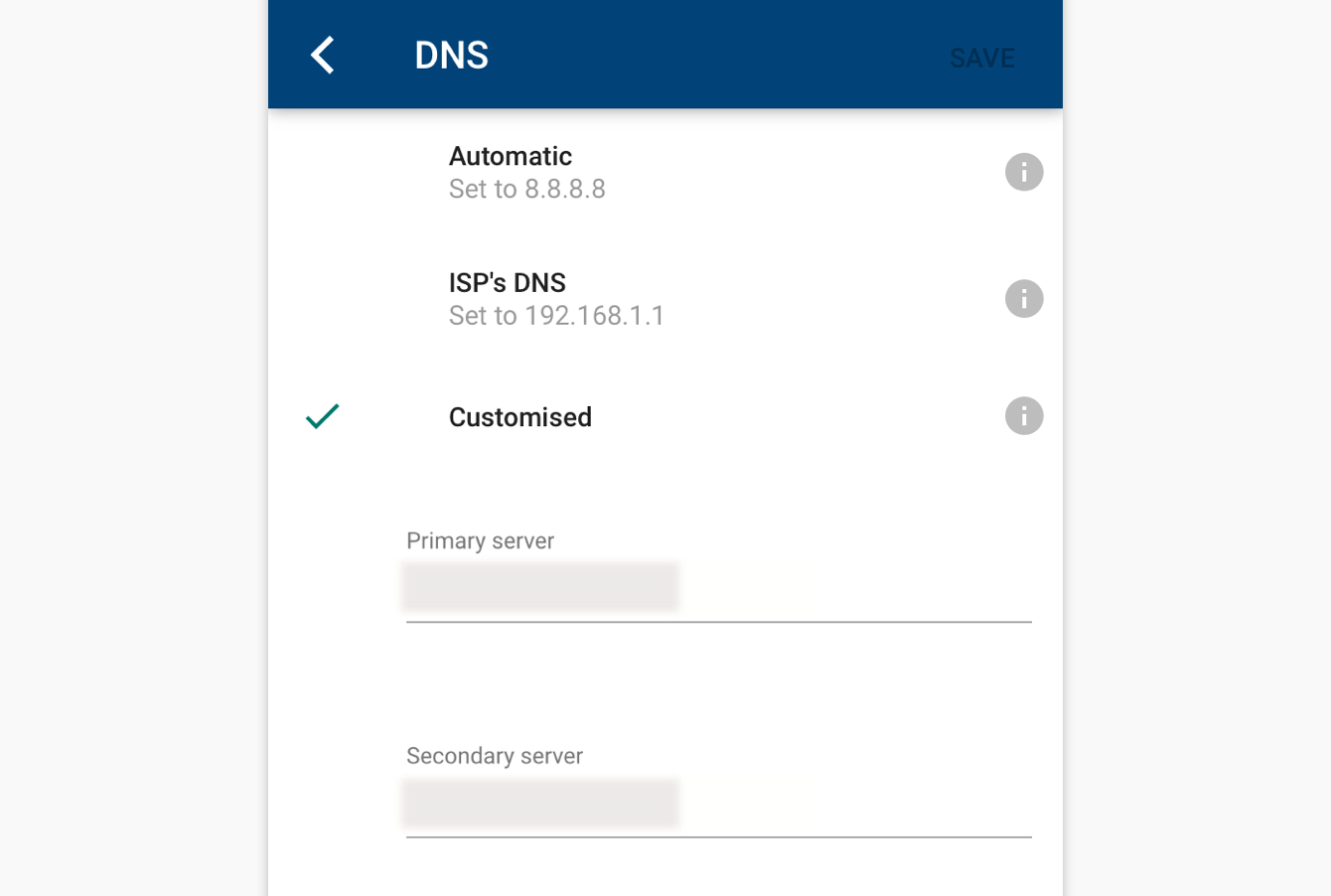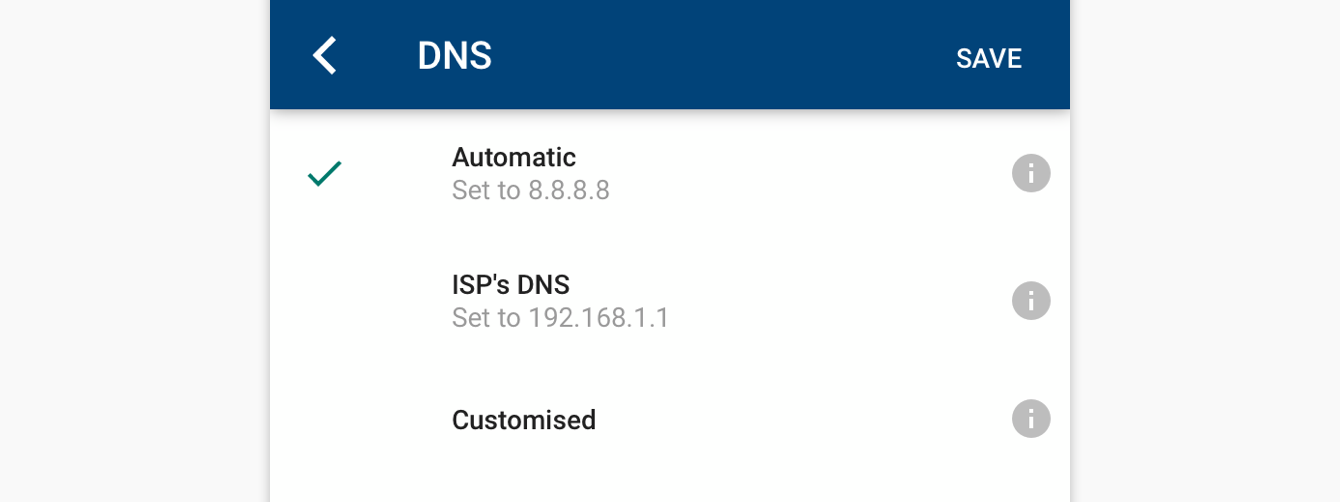デバイスにVPNまたはDNSが必要ですか?
今すぐExpressVPNを購入する
ひとつのExpressVPNアカウントで全デバイスに対応
無料アプリを入手このチュートリアルでは、ExpressVPNのMediaStreamerをGoogle Wifiで設定する方法を説明します。
手順を進める前にGoogle Wifiを設定してください。
MediaStreamerは、ストリーミング体験を向上するために構築されたDNSサービスです。お使いのデバイスがネイティブにVPNをサポートしていない場合、MediaStreamerはストリーミングのための素晴らしい代替手段となります。
注意:MediaStreamerはVPNではなく、VPNのプライバシーとセキュリティのメリットを提供していません。MediaStreamerではロケーション変更はできません。
目次
1. ExpressVPNウェブサイトで自分のIPアドレスを登録
2. MediaStreamer IPアドレスを取得
3. Google Wifi DNS設定を変更
DNS設定を復元
1.ExpressVPNウェブサイトで自分のIPアドレスを登録
ExpressVPN DNS設定ページに移動します。プロンプトが表示されたら、ExpressVPN資格情報を入力してサインインをクリックします。
メールで送信された認証コードを入力します。
IPアドレス登録で、自分のIPアドレスを登録をクリックします。IPアドレスの横に「登録済み」とあったら、このオプション選択はもう必要ありません。
IPアドレスを自動登録に切り替えます。IPアドレスへの変更を自動的に追跡するので、これをおすすめします。
IPアドレスを自動登録を有効にすると、ExpressVPNウェブサイトで定期的にご使用のアカウントにサインインすることで、登録したIPアドレスを定期的に更新し続けることができます。もしくは、Google Wifiと同じネットワークに接続する時にExpressVPNアプリ(どのデバイスでも)を使用することが可能です。このような方法によって、ネットワーク上のデバイスがMediaStreamerに継続的にアクセスできるようになります。
ヘルプが必要ですか?ExpressVPNサポートチームに問い合わせを行い、迅速なサポートを受けましょう。
2.MediaStreamer IPアドレスを取得
ExpressVPN設定ページに移動します。プロンプトが表示されたら、ExpressVPN資格情報を入力してサインインをクリックします。
メールで送信された認証コードを入力します。
右側に、MediaStreamer DNSサーバーIPアドレスがあります。
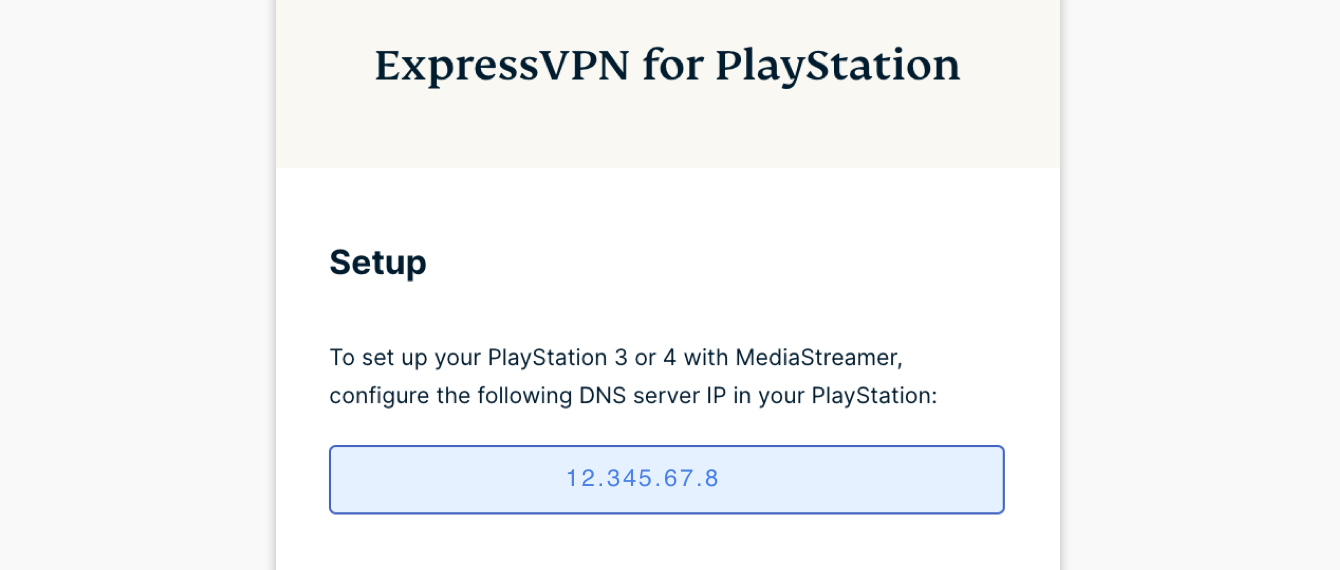
このブラウザウィンドウを開いたままにしておきます。設定のために、後からこの情報が必要です。
ヘルプが必要ですか?ExpressVPNサポートチームに問い合わせを行い、迅速なサポートを受けましょう。
3. Google Wifi DNS設定を変更
デバイスで、Google Wifiアプリを開きます。
設定とアクションタブをタップします。
設定で、ネットワークおよび一般をタップします。
ネットワークの詳細設定を選択します。
DNS > カスタムを開きます。先ほど確認したMediaStreamer DNSサーバーIPアドレスを入力します。
保存をタップします。
これで、ExpressVPNのDNS設定をGoogle Wifiでストリーミングに使用するようになりました。
ヘルプが必要ですか?ExpressVPNサポートチームに問い合わせを行い、迅速なサポートを受けましょう。
DNS設定を復元
元のDNS設定を復元するには、Google Wifiアプリにアクセスします。ナビゲーションバーの設定とアクションタブをタップします。
設定で、ネットワークおよび一般 > ネットワークの詳細設定 > DNS > 自動をクリックします。
保存をタップします。
ヘルプが必要ですか?ExpressVPNサポートチームに問い合わせを行い、迅速なサポートを受けましょう。